Не показывает телевизор Samsung — что делать, если нет изображения?
LED-телевизоры Samsung — надежные и популярные устройства. У ТВ последних поколений производителя неисправности в первый год эксплуатации встречаются у 5-7% пользователей. Самой частой проблемой является отсутствие изображения на экране.
На экране нет изображения и звука
Телевизор Samsung выглядит как выключенный, на сигналы ПДУ (пульты) не реагирует.
Причины:
- Отсутствие электропитания — проверьте наличие подключения телевизора со стороны задней панели и розетки.
- Неисправность видеопроцессора — необходима диагностика и квалифицированный ремонт.
На экране нет изображения, звук есть
Экран ТВ выглядит темным, при этом устройство реагирует на сигналы ПДУ. При включении/выключении появляется заставка с фирменным логотипом.
Причины:
- Отсутствие сигнала — проверьте подключение внешней антенны.
- Неправильные настройки яркости — зайдите в меню «Изображения» и отрегулируйте яркость, отключите режим энергосбережения.

- Неисправность светодиодной подсветки — требуется разборка панели и замена сгоревших светодиодных лент.
- Поломка инвертора — преобразователя электроэнергии, подающего ток на светодиод.
При неисправном инверторе и светодиодах изображение на экране фактически имеется, но при отсутствии подсветки оно становится очень темным. Для диагностирования проблемы затемните помещение и поднесите к экрану фонарик. Если вы увидите изображение, то проблема в светодиодах или инверторе. Замену неисправных частей можно произвести самостоятельно или вызвать мастера.
Изображение сильно искажено
Изображение на LED-телевизоре Samsung имеет вид узкой полосы, появляется однотонный или цветной экран. Проблема появляется сразу после включения или через 5-10 минут работы. Иногда картинка на экране «зависает», экран становится темным, а после выключения и повторного включения проблема снова появляется.
Причины:
- Поломка видеоусилителя или процессора (в 95% случаев на экране появляется только один цвет).
 Необходимо вызвать телемастера для проведения точной диагностики и ремонта. Самостоятельно устранить неисправность невозможно без наличия специального оборудования.
Необходимо вызвать телемастера для проведения точной диагностики и ремонта. Самостоятельно устранить неисправность невозможно без наличия специального оборудования. - Неполадки ЖК-матрицы — стоимость ремонта может доходить до 80% от стоимости телевизора. Ремонт целесообразен только для новых телевизоров на гарантии.
Определить поломку ЖК-матрицы можно самостоятельно. Для этого при включенном устройстве слегка надавите на экран. При неисправной матрице изображение в месте нажатия зависнет, могут возникнуть затемнения или сильное цветоискажение. Поломка матрицы редко бывает внезапной, как правило, при этой проблеме сначала появляются «битые пиксели», потом их число увеличивается.
Экран внезапно гаснет и телевизор отключается
Телевизор Samsung работает нормально, но внезапно экран становится темным и устройство выключается. При включении проблема может многократно повторяться.
Причины:
- Включена энергосберегающая функция — зайдите в настройки и отключите ее.

- Активирован таймер «Сон» — проверьте, включен ли таймер и отключите его.
- ТВ переходит в режим ожидания — неполадки с сигналом более 10 минут, проверьте подключение.
Пропало изображение на LED-телевизоре Samsung
Предлагаем пошаговую инструкцию по восстановлению работоспособности экрана LED-телевизора Samsung. В 50% случаев отсутствие изображения можно устранить самостоятельно, не вызывая мастера. Итак, что делать, если пропало изображение на телевизоре Samsung:
- Проверьте наличие электропитания и правильность соединения всех штекеров. Если электричество есть, вы не чувствуете характерного запаха гари от ТВ или розетки, поломка заключается в самом телевизоре.
- Проверьте функциональность устройства: наличие звука, загрузка заставки при включении, работу ПДУ и кнопок на корпусе. Если телевизор не включается, то попробуйте вынуть вилку из розетки на 10 сек, а затем снова подключить. Если изображения по-прежнему нет, то переходите к п.3.
- Восстановите заводские настройки ТВ.
 Зайдите в меню «Поддержка» — «Самодиагностика» — «Сброс». После ввода пин-кода телевизор вернется к заводским настройкам, предварительно выключившись и включившись.
Зайдите в меню «Поддержка» — «Самодиагностика» — «Сброс». После ввода пин-кода телевизор вернется к заводским настройкам, предварительно выключившись и включившись. - В телевизорах, которые оснащены функцией «Автодиагностика», можно запустить тест изображения. Во время тестирования устройство проверяет все настройки и работу ключевых элементов. Если тест не запускается, то проблема не может быть решена без разборки телевизора.
Лайфхак: Если ЖК-телевизор Samsung реагирует на пульт управления и в нем есть звук, но нет изображения, то попробуйте повысить громкость до максимума. В некоторых случаях такой простой способ помогает восстановить нормальную картинку.
Если ничего из вышеперечисленного не помогло вернуть изображение на экран, телевизор необходимо разобрать для выявления причины поломки и ее устранения. Разборку устройства лучше доверить сотрудникам сервис-центра или опытному телемастеру.
Самостоятельная разборка LED-телевизора Samsung
Принцип и порядок разборки телевизоров Samsung фактически одинаков для всех моделей. Необходимо положить устройство экраном вниз и открутить болты задней панели, открыть защелки. Аккуратно снять панель и осмотреть микросхемы. Как правило, их две. Проверить соединение шлейфов. Если все в порядке, то следует проверить светодиодную подсветку и инвертор.
Необходимо положить устройство экраном вниз и открутить болты задней панели, открыть защелки. Аккуратно снять панель и осмотреть микросхемы. Как правило, их две. Проверить соединение шлейфов. Если все в порядке, то следует проверить светодиодную подсветку и инвертор.
Нормальное входное напряжение на инверторе — 10-15 Вольт, выходное — 60-120 Вольт. Параметр зависит от диагонали экрана: чем он больше, тем больше напряжение. Если напряжение отсутствует или намного ниже нормы, то инвертор неисправен. Требуется его замена или ремонт. Напряжение нормальное? Проверяем светодиодные ленты подсветки, подавая напряжение на каждую. Выявив неисправную ленту, заменяем ее на новую. Если все ленты в норме, вероятно, перегорел LED-драйвер, который нужно заменить.
Экран телевизора мерцает: что делать
Мерцание экрана телевизора – одна из самых распространённых проблем современной ТВ-техники. Причём в доброй половине случаев дело не в самом устройстве, а в неправильно подключённой периферии или плохом источнике сигнала.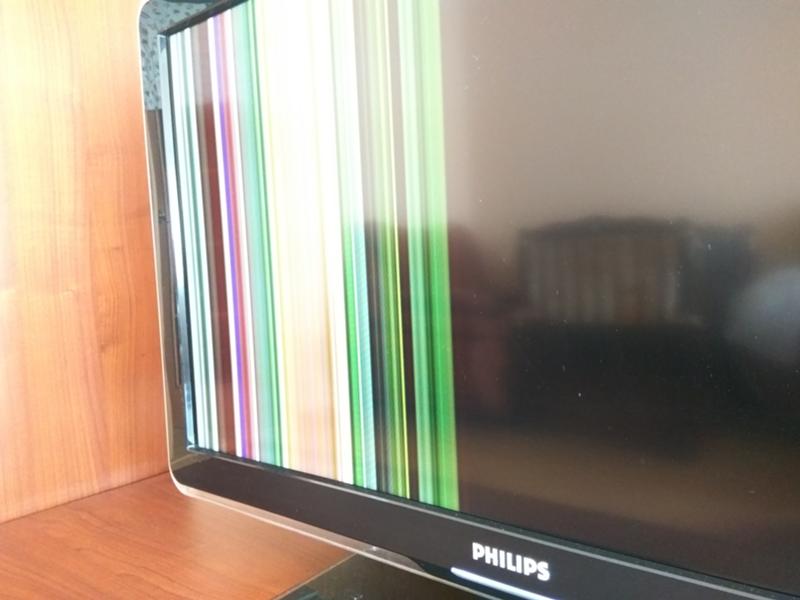 Выясним, почему моргает экран телевизора, и разберём наиболее эффективные способы решения проблемы. Рассматривать будем современные плазменные и жидкокристаллические устройства.
Выясним, почему моргает экран телевизора, и разберём наиболее эффективные способы решения проблемы. Рассматривать будем современные плазменные и жидкокристаллические устройства.
Причины возникновения проблем
У ЖК и плазменной техники есть свои специфические особенности, которые могут вызвать мерцание телевизора. Обозначим их в первую очередь, а после рассмотрим общие проблемы, актуальные для всех без исключения ТВ-устройств.
ЖК-телевизоры
Это самый распространённый тип телевизоров, который встречается в любом магазине, где продаётся ТВ-техника. ЖК-модели в большей степени подвержены появлению этой неприятности, в отличие от плазменных устройств.
Причины мерцания изображения на телевизоре:
- некорректная частота обновления экрана;
- устаревшее ПО;
- перегоревшая видеокарта;
- повреждение матрицы.
Первым делом необходимо проверить частоту обновления экрана в настройках: экран телевизора мигает, если значение занижено или, наоборот, сильно завышено. Оптимальная частота для большинства ЖК-моделей – 60 Гц.
Оптимальная частота для большинства ЖК-моделей – 60 Гц.
Чтобы исключить второй пункт, следует провести обновление программного обеспечения устройства. В настройках телевизора есть разделы «Поддержка» («Система» или т.п.) и пункт «Обновление ПО». Следуя инструкциям местного мастера-помощника, выполняем процедуру и перезагружаем аппарат.
Выявить 3 и 4 пункт можно с помощью сторонних программ, но в этом случае решить проблему самостоятельно без специфического оборудования и инструмента не представляется возможным. Единственный выход – поход в сервисный центр или вызов мастера на дом.
Плазменные телевизоры
Плазменная техника в этом плане заметно надёжнее, но и у неё могут возникнуть проблемы: экран телевизора мигает разными цветами, засвечены отдельные области, периодическое затухание яркости и т. п.
п.
Причины мерцания:
- перекрыта система охлаждения;
- устаревшее ПО;
- повреждён видеопроцессор.
В первую очередь, необходимо осмотреть и почистить систему охлаждения, потому как у плазменной техники более высокая теплоотдача, чем у ЖК-моделей. Одна из самых частых проблем – это забитые пылью и грязью вентиляционные отверстия. Лучше это делать капитально: снять заднюю крышку и хорошенько всё продуть пылесосом (на выдув) или специальным баллоном со сжатым воздухом.
Программное обеспечение у плазменных телевизоров обновляется аналогичным с ЖК-техникой способом, через меню настроек. С повреждённым видеопроцессором ничего поделать нельзя – только менять силами специалиста.
Диагностика неисправностей
Если раньше для выявления проблем приходилось разбирать аналоговые телевизоры и «прозванивать» микросхемы на предмет повреждений, то в случае с современной техникой всё значительно проще. Для этого достаточно запустить специальный диагностирующий софт.
У некоторых моделей (Samsung, Sony, Panasonic и т.п.) подобные программы уже встроены в прошивку и запускаются через меню. Утилита выявит проблему за считанные минуты и предложит варианты её решения. Но в некоторых случаях программы приходится скачивать отдельно. К примеру, на телевизоры LG подобный софт устанавливается отдельно с официального сайта производителя. Находится он в разделе «Техническая поддержка» в подпункте «Программное обеспечение».
Важно! У некоторых более продвинутых и дорогих моделей есть функция самодиагностики. Когда работает телевизор, утилита периодически сканирует комплектующие на предмет неполадок, и при нахождении оных тут же предоставляет подробный отчёт.
Проблемы с ТВ-сигналом
Если экран телевизора моргает при подключении ТВ-кабеля, то значит, дело в источнике сигнала. Здесь может быть неисправность антенны, ресивера или интерфейса. В доброй половине случаев проблема решается собственными силами.
Спутниковое ТВ
За передачу спутникового сигнала отвечает антенна, ресивер и кабель. Неполадки любого из этих компонентов могут привести к проблемам с изображением: экран моргает при включении, зависает картинка на одном кадре, чересстрочная визуализация и т.п.
Чтобы исключить антенну, достаточно вытащить кабель из ресивера. Должна появится чёткая картинка «Нет сигнала» (No signal) на синем или сером фоне. Если так и есть, то значит, проблема заключается либо в кабельной линии, либо в конвертере антенного блока. Проверить и заменить последний рекомендуется при помощи специалиста по установке спутникового ТВ.
Затем необходимо исключить неполадки с кабелем. Самый простой способ – отключить старый и напрямую проложить новый провод. Если экран продолжает моргать, то остаётся ресивер. Проверить его в домашних условиях достаточно сложно. Хорошо, если есть другое устройство, в противном случае необходимо обратиться в сервисный центр для диагностики ресивера.
Кабельное ТВ
В первую очередь, нужно осмотреть кабель на наличие физических повреждений, причём не только в квартире, но и за её пределами, вплоть до распределительного щитка. Если провода оголены или повреждены, то нужно обратиться к провайдеру с просьбой устранить неполадки.
Ещё одна распространённая проблема – поломка штекера. Разобрать его достаточно сложно, поэтому лучше найти и держать в запасе новый, благо, стоит он копейки, и поменять его не составит особого труда, особенно когда кабель уже зачищен.
Эфирное ТВ
Для начала необходимо проверить антенну таким же образом, как на спутниковом ТВ. Отключаем кабель, и, если появилось чёткое и не мерцающее изображение «Нет сигнала», то проблема в источнике сигнала — возможно, потребуется его замена. Иногда достаточно пошевелить антенну или электронное устройство, которое на ней установлено, чтобы неполадки исчезли.
Важно! Также нельзя исключать и вышеописанные проблемы с кабелем. Проверяем его и штекер на физические повреждения и при необходимости заменяем.
Мерцание при подключении внешних устройств
Современный телевизор легко трансформируется в компьютерный монитор. Для этого достаточно подключить к нему системный блок или игровую приставку. В доброй половине случаев это происходит посредством HDMI-интерфейса и одноимённого кабеля.
После подключения экран телевизора может начать мерцать, и виной тому две самые распространённые причины – несовместимые параметры аппарата с частотой или разрешением видеокарты на ПК или приставке. Если сигнал, поступающий на ТВ, выше по частоте, то произойдёт пропуск кадров, и изображение начнёт мерцать или вовсе отсутствовать.
Также проблемы возможны из-за нестандартного для телевизора разрешения, которое указывает компьютерная видеокарта. В этом случае необходимо провести ручную синхронизацию и на ТВ, и на ПК посредством местных настроек.
Ориентироваться нужно именно на базовые пресеты телевизора. К примеру, если аппарат работает в разрешении 1920 на 1080 с развёрсткой в 60 Гц, то аналогичные установки нужно сделать на внешнем устройстве. На ПК есть специальные программы для тонкой настройки видеокарты: для плат GeForce – «Панель управления NVIDIA», а для AMD – «Настройки RADEON». В случае с игровыми приставками меняется текущий графический профиль в меню.
Почему не включается телевизор SAMSUNG и как исправить проблему
Абсолютно все виды техники подвержены риску преждевременного выхода из строя, разумеется, что телевизионное оборудование не стало исключением из этого правила. Например, иногда телевизор не включается, при этом мигает индикатор, а также щелкает реле. Конечно, существуют и другие признаки неисправной работы устройства, но это, пожалуй, самый распространенный симптом.
Разумеется, что прежде чем пытаться устранить поломку, сначала необходимо выявить причину ее появления. Уже на основе результатов диагностики можно принимать какие-либо решения, направленные на восстановление корректной работы ТВ.
Как показывает практика, проблемы с запуском телевизионного оборудования зачастую сопровождаются появлением следующих симптомов:
- мерцает светодиодный индикатор;
- реле щелкает, появляется характерный звук, но устройство не включается;
- индикатор не горит.
Телевизоры по-своему типу подразделяются на 3 базовые категории: кинескопные, плазмы и с ЖК матрицами. Все эти виды имеют свои характерные особенности, как внешние, так и в аппаратной составляющей. Однако причины того, что ТВ не включается, идентичны, вне зависимости от типа используемого устройства.
Совершенно необязательно обращаться в сервис-центр, самостоятельный ремонт, выполненный аккуратно, также имеет право на жизнь. Сейчас рассмотрим основные причины некорректной работы телевизионного оборудования и способы устранения поломки.
Индикатор питания мигает
Мерцание светодиодного индикатора свидетельствует о том, что ТВ-устройство самостоятельно определяет тип неисправности. Как правило, красная лампочка экрана телевизора мигает определенное количество раз – это такой способ передачи условного обозначения поломки.
Чтобы расшифровать сигнал, достаточно просто воспользоваться инструкцией, которая входит в базовую комплектацию. Найдите раздел с обозначением всех видов поломок и их индикацией. Отталкиваясь от полученной информации, можно предпринимать соответствующие шаги для нормализации запуска ТВ.
Еще одна причина появления такого признака – телевизор подключен к компьютеру и используется в качестве монитора. Если ПК автоматически переключился в режим сна или был выключен, то попытки включить ТВ с пульта дистанционного управления будут сопровождаться мерцанием индикатора. Вероятно, телевизор выступает именно в качестве второго монитора.
Как вы понимаете, решение этой проблемы элементарно, просто выведите из сна компьютер, для этого нажмите любую клавишу на клавиатуре или подвигайте мышь. ТВ-устройство исправно, просто на него подается изображение с другого источника.
Иногда срабатывает защита, и телевизор SAMSUNG не включается, при этом индикатор мигает. Причина – аппаратные неисправности или программные сбои, не исключено, что устройство банально не было выведено из спящего режима.
Индикатор питания не горит
В том случае, если ТВ не включается, причем абсолютно никак не реагирует на пульт дистанционного управления и кнопки, расположенные на передней панели, то вероятно возникли проблемы с электричеством. Если индикатор сгорел, то устройство все равно будет включаться. Соответственно, отсутствие индикации и тот факт, что перестал включаться телевизор, свидетельствует о наличии проблем с подачей электричества.
Причины отсутствия питания:
- во всем доме отсутствует электричество;
- отключен автомат, расположенный в щитке;
- сломана розетка, к которой подключено ТВ-устройство;
- поврежден удлинитель, через который телевизор подключается к розетке;
- проблемы с проводкой.
Разумеется, что сначала следует проверить исправность розетки и удлинителя. Обязательно посмотрите автомат, измените положение тумблеров. Если причина проблемы – поломка розетки, то можно просто подключить ТВ к альтернативному источнику питания. Понятное дело, что для устранения проблем с проводкой лучше вызвать электрика.
Если речь идет все таки о кинескопной модели, то причина поломки телевизора SAMSUNG – перегорание предохранителя. Эту деталь нужно просто заменить новой. В принципе, аппаратные поломки становятся причиной того, что не включаются и более современные ТВ-устройства. Например, сломалась микросхема, вышел из строя адаптер питания или конденсатор.
Поэтому так важно осуществить комплексную диагностику всех узлов оборудования. Определив некорректно работающую деталь, просто замените ее. После этого телевизор включится.
Неправильно выбран источник
Режим ожидания – главная причина остановки работы дисплея, но при этом, он не выключает устройство. То есть, плазма работает, но это абсолютно никак не проявляется. Устранить эту проблему чрезвычайно просто, достаточно воспользоваться пультом дистанционного управления и переключить режим, нажав на клавишу «Standby».
Сразу отметим, что данная опция не блокирует адаптер питания, поэтому экран всегда остается «наготове», разумеется, что это негативно отражается на эксплуатационных показателях устройство, поскольку оно становится слишком уязвимым к перепадам напряжения.
Неправильно выбранный источник – еще одно обоснование, почему не включается телевизор. Не исключено, что пользователь ранее активировал AV или HDMI, соответственно для просмотра телевизионного вещания следует переключиться в исходное положение. Иногда такое происходит после того, как пользователь подключал к ТВ ноутбук. Нужно просто переключить источник, используя пульт дистанционного управления.
Проблемы с ПО
Отдельно стоит рассмотреть ситуации, в которых не работает Smart TV на платформе WebOS. Такие модели некорректно функционируют вследствие проблем с операционной системой. Чтобы избежать их, необходимо своевременно устанавливать обновления.
Если пользователь неправильно обновит устройство, то тогда телевизор будет постоянно перезагружаться или же и вовсе больше не включится. Устраняется сбой путем загрузки файлов новой прошивки на самую обычную флешку, с которой уже проводится обновление ОС телевизора. С этой работой справится каждый, ничего сложного нет, просто следуйте инструкциям.
Технические проблемы
Со временем перестают работать различные платы, транзисторы, конденсаторы, предохранители и прочие аппаратные элементы. Чтобы конкретизировать причину неисправной работы устройства, необходимо провести разборку. Подручными средствами обойтись не удастся, ведь это только усугубит неисправность, разумней обратиться за помощью в сервисный центр SAMSUNG.
Выгорела матрица и подсветка
Проблемы с ЖК матрицей и светодиодной подсветкой заметны невооруженным взглядом. Моментально ухудшается качество изображения, оно становится слишком темным. Основные признаки поломки подсветки и матрицы:
- картинка отсутствует, но звук есть;
- на экране появились черно-белые или цветные полосы;
- битые пиксели, рябь;
- при включении не появляется логотип SAMSUNG.
Стоимость восстановления будет крайне высокой, желательно обратиться к ритейлеру, чтобы он провел гарантийный ремонт.
Несоблюдение эксплуатационных условий
Никогда не стоит исключать человеческий фактор. Речь идет о том, что несоблюдение эксплуатационных правил, несомненно, приведет к поломке ТВ-оборудования. Поэтому прежде, чем подключить и начать пользоваться телевизором, обязательно ознакомьтесь с инструкцией и кратким руководством. Здесь вы также найдете полезные рекомендации по устранению возникших поломок.
Если говорить о человеческом факторе, то самая распространенная поломка этого типа – механическое повреждение экрана. Зачастую после этого приходится менять матрицу и подсветку.
Не забывайте о том, что ТВ может не включаться также из-за неисправности периферии, в частности различных кабелей, проводов. Разумеется, что в таких ситуациях сам телевизор восстановления не требует. Поменять поврежденный провод не составит особого труда.
Теперь вы знаете все о том, почему не включается телевизор и как устранить эту поломку. Аппаратные поломки все таки разумней доверить специалистам, имеющим в своем распоряжении профессиональное оборудование.
Что делать, если экран Samsung начинает мерцать
Проблема мерцания экрана случилась с пользователями Samsung различных моделей, включая Samsung Galaxy J7, Samsung Galaxy S5 / S4 и даже последней версии Galaxy S9 / S9 + / S8 / S7 / Note 8. Может случиться так:
Есть пиксели, мерцающие по всему экрану, когда вы касаетесь экрана.
Экран Galaxy S5 / S4 / J7 мерцает при низкой яркости дисплея.
Мерцающая черно-белая линия случайным образом отображается на экране Samsung.
Половина экрана устройства Samsung мигает и становится белым или черным.
Когда дело доходит до мерцания экрана, многие пользователи предполагают, что это проблема оборудования. Фактически, экран Samsung также может начать мерцать, если есть проблема с программным обеспечением, например, если есть приложение, требующее высокого разрешения, и телефон пытается обработать запрос. Перед тем, как отправиться в магазин, вы можете попробовать исправить мерцание экрана Samsung Galaxy S8 / S7 / S5 / S4 / J7 самостоятельно.Если вам повезет, они сэкономят вам много времени и усилий на ремонт или возврат устройства.
Вам может понравиться:
Как исправить проблему неработающего сенсорного экрана на Android?
Не удается прикоснуться к экрану? Как получить данные
1. Проверить наличие обновления
Прежде всего, убедитесь, что все ваши приложения и ОС Android обновлены.
Откройте магазин Google Play> Мои приложения и проверьте, доступно ли обновление.Если есть, обновите приложения.
Перейдите в «Настройки»> «О телефоне» и проверьте наличие обновлений программного обеспечения. Убедитесь, что вы установили последнюю версию программного обеспечения телефона.
Если мерцание экрана не исчезает, когда все приложения и ОС Android обновлены на вашем устройстве Samsung Galaxy. Переходим к следующему трюку.
2. Отключите аппаратные наложения
Этот трюк полезен для исправления Samsung Galaxy S9 / S8 / S7 / S5 / S4 / J7 и других моделей, у которых мерцает экран, когда экран установлен на более низкую яркость .Сбой экрана может произойти, когда телефон Samsung Galaxy не может решить, использовать ли аппаратное или программное обеспечение для настроек подсветки. Сбой экрана можно исправить, выполнив следующие действия.
Зайдите в настройки> система> Об устройстве.
Нажмите «Номер сборки» семь раз, пока не увидите «Сейчас вы разработчик».
Вернитесь в «Настройки»> «Система»> «Параметры разработчика».
Прокрутите вниз до раздела чертежа или раздела рендеринга и нажмите «Отключить аппаратные оверлеи» или «отключить аппаратные оверлеи», чтобы телефон всегда использовал графический процессор для настройки экрана .
3. Загрузите Samsung Galaxy в безопасном режиме
Далее мы попытаемся выяснить, не вызывают ли какие-либо сторонние приложения сбои экрана. Для этого нам нужно загрузить мерцающий экран устройства Samsung в Safe Mode , в котором все сторонние приложения отключены.
Чтобы перевести Galaxy S8 / S7 / S6 / S5 / S4 / J7 или другое устройство в безопасный режим:
Выключите устройство;
Нажмите и удерживайте кнопку питания, пока не увидите логотип Samsung;
Отпустите кнопку питания и удерживайте кнопку уменьшения громкости, пока телефон не загрузится;
Вы увидите «Безопасный режим» в левом углу.
Теперь устройство находится в безопасном режиме, и вы можете проверить, появляется ли мерцание экрана или нет. Предположим, что экран перестает мерцать в безопасном режиме, виновником должно быть одно или несколько из сторонних приложений на вашем телефоне. Вспомните, есть ли какое-либо приложение, которое вы только что установили до того, как экран телефона начал мерцать. Если есть, вам следует завершить эти шаги.
Мерцание изображения мониторов — RTINGS.com
Что это: Образец яркости при отображении изображений.
Когда это важно: Почти все время при использовании монитора ПК, но особенно при быстром движении, например, в видеоиграх.
Мерцание изображения — это поведение, обычно встречающееся на мониторах, где изображения, показываемые на экране, будут появляться в виде серии коротких импульсов вместо того, чтобы оставаться на экране постоянно, пока их не заменит следующее изображение. Мерцание оказывает большое влияние на появление движения. Его появление может быть либо преднамеренным методом улучшения четкости изображения (обычно называемым вставкой черной рамки или стробированием подсветки), либо просто побочным эффектом системы регулировки яркости экрана (ШИМ-мерцание).
Использование мерцания изображения на ЖК-мониторах аналогично тому, как традиционные ЭЛТ-мониторы отображают изображение, поскольку оно будет периодически сканировать вниз по экрану и посылать импульс каждой строке при подаче видеосигнала.
Чтобы проверить мерцание на мониторах, мы измеряем с помощью инструмента, оснащенного фотодиодом, частоту, с которой мерцает экран, и, если у него есть опции для этого, различные настройки, которые изменяют функцию. Мы также измеряем различные частоты, с которыми может использоваться функция мерцания экрана.
Если вы хотите увидеть наш тест для телевизоров, ознакомьтесь с нашей статьей «Мерцание изображения телевизоров».
Когда это важно
LG 29UM69G0-B размытие движения без мерцания LG 29UM69G-B размытие движения с включенным мерцаниемМониторы часто используют мерцание для уменьшения яркости дисплея. Это называется диммированием с широтно-импульсной модуляцией (сокращенно ШИМ) и работает за счет сокращения времени, в течение которого подсветка включается во время каждого импульса.Чем короче импульс, тем темнее изображение. Хотя люди довольно часто думают о мерцании как о раздражении, этот метод стал более дешевой альтернативой для управления подсветкой мониторов.
PWM также может отрицательно сказаться на характеристиках движения. Хотя в целом он улучшает четкость движения, он часто заменяет размытость стандартных экранов выборки и удержания (без мерцания) эффектом дублирования, который может в равной степени отвлекать. В некоторых случаях, однако, это может даже ухудшить четкость движения, если импульс происходит не синхронно с изменяющимися кадрами.
Однако некоторые мониторы имеют функцию преднамеренного мерцания. В этих случаях монитор обычно может использоваться в стандартной комплектации с подсветкой без мерцания, но предлагает функцию уменьшения размытия, которая обеспечивает мерцание задней подсветки с частотой, соответствующей частоте обновления дисплея. Это значительно улучшает четкость движения на большинстве экранов и довольно популярно в играх.
Наши тесты
Частота затемнения ШИМ
Что это: Мерцающий узор при разной яркости.
Когда это важно: Для людей, чувствительных к мерцанию.
Хорошее качество: N / A или высокие частоты (> 300 Гц). Лучше использовать частоты, кратные 60 Гц.
Мониторы нередко используют широтно-импульсную модуляцию для затемнения экрана, а частота, используемая их системой, оказывает сильное влияние как на качество движения, так и на утомляемость глаз. Чтобы лучше продемонстрировать различия между ними, давайте сравним два монитора с одинаковым временем отклика пикселей, но разными системами затемнения.
Размытие движения Dell U2515HКак видно из диаграммы выше, яркость этого монитора Dell остается постоянной во времени. Это означает, что он не использует мерцание, и изображения остаются на экране на протяжении всего кадра. В стандартном сигнале 60 Гц это означает, что каждое изображение остается на экране приблизительно 16,67 мс (1 секунда / 60), пока оно не будет заменено вложенным кадром. Поскольку нет мерцания, нет промежутка между разными кадрами и они смешиваются друг с другом. Это обеспечивает очень удобный просмотр, но движение, создаваемое этим методом, может быть немного размытым при более низких частотах обновления из-за того, что называется постоянным размытием.
Схема подсветки Dell U2515H Размытие движения Samsung UE590Для сравнения, яркость этого монитора Samsung не остается постоянной при более низких настройках подсветки. Вместо того, чтобы уменьшать интенсивность светодиодов, он включает их только на долю времени, чтобы уменьшить количество излучаемого света. Это называется «широтно-импульсной модуляцией». В этом случае частота мерцания составляет 240 Гц. Как вы можете видеть на изображении размытия движения, это приводит к более резким и менее размытым краям, но, поскольку частота не соответствует исходной частоте кадров, это создает видимые шаги к движению (в этом случае шаблон увеличивается в четыре раза).Лучше или хуже, чем обычное размытие, субъективно, но поскольку это не предназначено для уменьшения размытия, это может быть довольно противоречивым.
Схема подсветки Samsung UE590Для этого теста мы измеряем с помощью специального инструмента частоту, используемую подсветкой монитора при различных уровнях яркости. Инструмент помещается на экран поверх белого изображения, и измерения проводятся при максимальной подсветке, 50% подсветке и минимальной подсветке. Постоянный световой поток, который не мерцает, является оптимальным, поскольку специальная функция мерцания должна управляться пользователем.
Дополнительная информация
Время отклика и частота обновления
Хотя мерцание изображения очень сильно влияет на качество движения, другие аспекты, такие как время отклика пикселей и частота обновления, также влияют. По этой причине важно учитывать эти факторы при поиске оптимальных характеристик движения.
ULMB и Lightboost
Некоторые старые игровые мониторы, такие как Asus VG248QE, изначально предназначались как 3D-мониторы и использовали более высокую частоту обновления для активных 3D-функций.В более поздних версиях своей программы 3D Vision NVIDIA также добавила функцию под названием «lightboost», которая должна была улучшить качество 3D несколькими способами, одним из которых было уменьшение размытости при движении.
Пользователи уловили эту функцию и с помощью нескольких хаков заставили ее работать в обычном 2D-режиме монитора. Позже NVIDIA представила G-SYNC (узнайте об этом здесь), которая включала Ultra Low Motion Blur в качестве базовой функции. Хотя его нельзя использовать в сочетании с переменной частотой обновления, это означает, что каждый монитор G-sync поставляется с функцией мерцания подсветки.
Связанные настройки
- Как видно на мониторе Samsung выше, мерцание чаще всего появляется при более низких настройках подсветки монитора. Чтобы легко проверить самую низкую точку, на которой вы можете установить монитор, не срабатывая переключателем PWM, установите его на минимум, а затем помашите рукой перед экраном. Если ваш монитор использует мерцание, вы должны увидеть стробоскопический эффект (дублирование). Увеличивайте настройку подсветки до тех пор, пока этот эффект не исчезнет.
Заключение
У мониторовесть два основных способа отображения изображений на экране: выборка и удержание или импульсное управление.В большинстве ЖК-мониторов используется система выборки и хранения, при которой изображения отображаются до тех пор, пока не будут заменены следующим кадром. Некоторые ЖК-мониторы предлагают функцию, которая имитирует импульсный механизм старых ЭЛТ-мониторов путем мерцания подсветки их экрана. Это может значительно улучшить четкость движения, но при этом появляется мерцание, которое у некоторых пользователей утомляет. Некоторые мониторы также мерцают по умолчанию, так как они изменяют свое мерцание для регулировки яркости экрана. Обычно это считается нежелательным.Мы проверяем мерцание, измеряя частоту подсветки монитора с помощью фотодиода в ряде условий, а также оценивая способность монитора настраивать функции, связанные с мерцанием.
Решено: мерцание экрана — Сообщество поддержки HP
Привет! @Ibernato, Спасибо, что заглянули на форумы поддержки HP!
Насколько я понимаю, когда вы включаете ноутбук, экран ноутбука продолжает мерцать.
Не волнуйтесь, я постараюсь вам помочь.
Вносили ли вы какие-либо изменения в программное или аппаратное обеспечение вашего ПК?
Проблема сохраняется в BIOS?
Как вы упомянули, когда вы включаете ноутбук, экран на нем продолжает мерцать.
Если проблема не сохраняется в BIOS, попробуйте обновить графический драйвер и BIOS на вашем ПК.
Попробуйте установить BIOS по умолчанию на своем ПК и проверьте, помогает ли это.
- Выключите компьютер и подождите пять секунд.
- Нажмите кнопку питания, чтобы запустить компьютер, и несколько раз нажмите клавишу F10, чтобы войти в меню настройки BIOS.
- На экране настройки BIOS нажмите F9, чтобы выбрать и загрузить настройки BIOS по умолчанию.
- Нажмите F10 для сохранения и выхода.
- С помощью клавиш со стрелками выберите Да, затем нажмите Enter, когда появится вопрос: Exit Saving Changes?
- Следуйте инструкциям, чтобы перезагрузить компьютер.
Также удалите графический драйвер из диспетчера устройств и установите последние версии драйверов и BIOS по ссылкам ниже.
Ссылка для обновления BIOS.
Также обновите графический драйвер по этой ссылке.
Вы можете попробовать обновить драйверы на своем ПК с помощью помощника службы поддержки HP.
Обратитесь к этой статье, чтобы узнать больше об использовании помощника службы поддержки HP.
Обратитесь к этой статье для дальнейшего устранения проблем с отображением на вашем ПК.
Если экран в BIOS мерцает, это, безусловно, аппаратная проблема вашего ПК.
Обратитесь в службу поддержки HP, чтобы узнать о вариантах обслуживания.
Ссылка для связи с HP.
Если предоставленное решение сработало для вас, отметьте принятое решение для этого сообщения.
Дайте мне знать, как это происходит!
Надеюсь, у вас отличный день! 🙂
Нажмите « Принять как решение », если вы считаете, что мое сообщение решило вашу проблему, это поможет другим найти решение.
Щелкните « Kudos, Thumbs Up » в правом нижнем углу, чтобы сказать «Спасибо» за помощь!
A4Apollo
Я сотрудник HP
Почему экран моего ПК мерцает? Как мне это исправить?
Вы, вероятно, читаете эту статью на своем телефоне или другом компьютере и хотите знать, как исправить неконтролируемое мерцание компьютера.Вот несколько отличных шагов по устранению неполадок, которые вы можете предпринять, чтобы исправить мерцание монитора вашего ПК и снова запустить его!
Возможные причины
Ваш компьютер мерцает по одной из трех причин: плохой драйвер дисплея, плохое соединение между вашим компьютером и монитором или монитор, который вышел из строя.
Вот шаги, которые вы можете предпринять для решения каждой из этих проблем.
Плохой драйвер дисплея
В этом случае мерцание, скорее всего, происходит после запуска Windows, но не при первом запуске ПК.Хорошо! Здесь вам нужно перезапустить в безопасном режиме. Прочтите ту другую статью о том, как это сделать, а затем вернитесь сюда. В безопасном режиме ваш компьютер вместо этого использует универсальный драйвер дисплея.
После того, как вы перейдете в безопасный режим, загрузите последнюю версию драйвера от производителя видеокарты или, для более простого способа, запустите Driver Reviver, чтобы получить последнюю версию драйвера видеокарты для вашего ПК.
Driver Reviver отлично подходит для обновления видеокарт.
Затем перезапустите снова в нормальном режиме, и мерцание должно исчезнуть.
Плохое соединение
Это особенно вероятно, когда вы используете кабель VGA между компьютером и монитором.
Так выглядит кабель VGA.
Так как кабели VGA аналоговые, отсутствие контакта, неплотное соединение или другое препятствие вызовут множество проблем с отображением, например мерцание, плохой цвет и т. Д.
Попробуйте другой кабель или тот же кабель на другом ПК и посмотрите, сохраняется ли проблема.
